Глава 1. Подготовка к работе
Ниже описанные главы частично заимствованы у автора великолепного пособия:«ТЯЖЕЛО БЫТЬ ЧАЙНИКОМ» или «процесс изготовления бумажных моделей в домашних условиях с последующей их обработкой и доводкой» Тигрового Кыся ( http://vk.com/id1275930 ), и частично дописаны, на мой взгляд, недостающей информацией.
Для быстрого ознакомления видео от Феанора:
Начиная с этой главы и до конца пособия, все приемы, секреты, уловки и тому подобное будут рассматриваться на примере развертки маски супер-героя Зеленый Фонарь (скачать).
Даже скажу больше. Данная маска супер-героя будет основой для самостоятельной работы – карнавальной маски. Для тех, кто не понял – мы возьмем маску супер-героя и сделаем из нее элемент декора – карнавальную маску с одной лишь функцией – красиво висеть на стенке. В принципе, данный мануал применим к любой развертке, а не только конкретно к этой.
КАК ПОЛЬЗОВАТЬСЯ ПРОГРАММОЙ PEPAKURA 4.0 VIEWER & DESIGNER
Итак – открываем файл .PDO с маской в программе Pepakura Designer или Pepakura Viewer (далее ПД). Если развертка запоролена, то можете обратиться за ее взломом в соответствующую тему на форуме — Взлом разверток.

В правой части мы видим развертку модели на бумаге. В левой готовую 3Dмодель.
Наши дальнейшие действия – распечатать развертку по необходимым размерам. Большое спасибо говорим Александру Пономаренко, который предоставил статейку, опубликованную на сайте swmodel. Полностью я мануал копировать не буду – возьму самое основное и необходимое.
Обращаю Ваше внимание, что для моего примера — маски Зеленого Фонаря, изменять масштаб не требуется, так как сама маска рассчитана на лицо взрослого человека, и в масштабировании не нуждается, особенно потому, что в итоге ее, все равно, повесят на стенку.
Итак, выдержка из мануала по размерам:
…На рисунке 2 собственно и изображены все параметры, которые предпочтительно знать при создании костюма.
При обмере необходимо иметь распечатанный рисунок 2, по возможности 2 или 3 одинаковых экземпляра.
Каждый параметр записывается на рисунке в соответствующем месте, это поможет вам не запутаться в измерениях. Помимо измерения толщины мерной линейкой, также измеряют при помощи сантиметровой ленты и обхваты, т.е. проще говоря вокруг торса, живота, бедра и проч.
Обхваты записываются на другом рисунке. Каждый рисунок во избежание путаницы рекомендую назвать соответственно «Толщины и длины» и «Обхваты».
После измерения параметров в случае с жесткими элементами для шлемов принимают размер по высоте равный: высота головы + 3 см, если этот параметр не удовлетворяет условию благополучного надевания шлема, то принимают во внимание расстояние от затылка до кончика носа + 2 см, если же и этот параметр не удовлетворяет условию, то принимают расчет по ширине + 2 см. Но все же чаще основным параметром является высота головы (например шлем клона или же Бобы Фетта).
С параметрами других элементов костюма ситуация такая же. Для торса +2…3 см, бедро не более2..3 см, руки, голени +1…2см. Ориентируются по параметру, определяющемуся наиболее просто и точно (как правило, это длина). В целом же исходят из формы модели…

Допустим нам стала известна высота головы, вводим этот размер как показано на скриншотах, попутно изучая английскую версию программы))):
2D Menu(2Д Меню) — Change Scale(Изменение Масштаба) — Scale Factor(Коэффициент Масштаба). в открывшемся окне вводим данные в окно Height(Высота), и желательно ставим галочку в Change Font Size of Text(Изменение масштаба текста) нажимаем ОК.


После этого остальные параметры расставятся автоматически, что говорит о том, что не все модели можно идеально подогнать под себя. исключение составляют только модели из игры Skyrim, где хоть как то примерно можно нарисовать персонажа со своими пропорциями))
Теперь наша задача расположить детали развертки так, чтобы они находились внутри пунктирных прямоугольников (пунктир обозначает границы печати на листе).
Раскладывать кусочки развертки нужно только после того, как Вы убедитесь в том, что формат бумаги в ПД выставлен как А4 (либо любой другой формат вашего принтера).
File(Файл) — Print and Paper Settings(Настройка печати). в появившемся окне щелкаем напротив строчки Paper Size(Тип Бумаги) и выбираем А4.


Далеко не заходя советую тут же выставить Orientation(Ориентация) Portait(Книга) или Landscape(Альбом). Так же советую выставить значение «5» в поля Side margin(Боковые поля) и Top/Botton Margin(Верхнее/Нижнее поле), это дает дополнительный сантиметр на листе, меньше не ставьте, ибо принтер меньшие поля не распознает все равно.

Вот теперь, после того как Вы убедились что программа действительно распознает развертку под формат А4 начинаем передвигать кусочки развертки на листе. Напоминаю, редактировать можем только 2D модель, поэтому работаем в 2D области.
Функция Select and Move(Выбрать и переместить). Нажимаем ПКМ(правая кнопка мыши) в 2D области, и выбираем Select and Move, либо как видно на скриншоте жмем на эту кнопку. После активации функции выделяем деталь на 2D окне путем 1 клика ЛКМ, деталь помещается в красный квадрат что означает то что ее можно двигать, путем перетаскивания с зажатой ЛКМ на детальке. Так же можно двигать группу объектов, при выделении зажимать кнопку ctrl либо обводя их мышкой с зажатой ЛКМ.

Функция Rotate(Вращать). Нажимаем ПКМ(правая кнопка мыши) в 2D области, и выбираем Rotate, либо как видно на скриншоте жмем на эту кнопку. После активации функции в точки пересечения линий выделились кругами. Выбрав любую точку ЛКМ, тем самым сделав ее осью вращения (круг побольше с перекрестием в центре), далее, произвольно выбираем точку рядом с осью вращения (желательно выбирать точки по диагонали,объяснить не могу но попрактиковавшись вы поймете, что точки по диагонали дают больше вариантов для наклона, т.к. максимально отдалены от горизонтальной и вертикальных осей к которым идет привязка) и зажимаем ЛКМ, и не отпуская (вашу ось вращения и вашу выбранную точку соеденит линия) ее начинаем вращать. Отпускаете и модель меняет угол, остается ее немного передвинуть.

Функция Join/Disjoin Face(Связать/Разъеденить плоскости). Нажимаем ПКМ(правая кнопка мыши) в 2D области, и выбираем Join/Disjoin Face, либо как видно на скриншоте жмем на эту кнопку. После активации функции при наведении на линии сгибов (пунктир либо штрих-пунктир) линии окрашиваются в зеленый либо красные цвета.

Зеленый цвет означает РАЗРЕЗАТЬ по этой линии, и там все просто навели, нажали ЛКМ, детальки разъехались.
У Красного же цвета функция СВЯЗАТЬ, наводите на линию сгиба кликаете ЛКМ она окрашивается красным цветом и соединяется линией с другой плоскостью с которой она свяжется, и по середине появляется стрелка (стрелка указывает на то, будет ли ваша деталь приклеена к противоположной плоскости — стрелка указана в противоположную сторону от вашей детали, либо противоположная плоскость будет приклеена к плоскоти выбранной вами — стрелка указывает в вашу сторону, направление изменяется путем передвигания мыши вдоль линии соединения плоскостей) выбираете направление и снова кликаете ЛКМ. Я выбрал противоположное направление от выбранной плоскости что бы наглядно показать как это работает, в следствии чего моя деталь приклеилась и сместилась вверх.

Вот 3 функции для расположения деталей на листе, так же их можно активировать другим путем: File — Edit Mode и выбрать из уже известных функций.

После того как Вы разместите детали на листе бумаги, необходимо распечатать развертку. Для этого жмем File(Файл) — Print. (Печать), либо ctrl+P.
ВАЖНО. Не забывайте проверять расположение листов в настройках принтера и настройках развертки.
Бумагу для распечатки можно использовать любую в зависимости от Ваших взглядов на работу:
— Если в дальнейшем распечатка будет переноситься на другой материал то лучше использовать офисную бумагу (в целях экономии денежных средств).
— Если в дальнейшем бумага будет использоваться как материал самой маски – чертежная и акварельная бумага.
Из практики видно что лучше использовать не один вид бумаги, я использую три варианта, акварельная(всегда 200 гр.м2), чертежную(~140-160 гр.м2) и обычную — офисную. Объясняю почему плотной бумаги использую 2 вида, акаврельная либо чертежная 200гр.м2. использую как основной каркас для крупных и средних деталей, и чертежку 140-160гр.м2 для мелких деталей, т.к. бумагу потоньше удобнее гнуть при мелких размерах. По ходу дела поймете.
Поскольку наше хобби это метод проб и ошибок, то лучше всего, когда есть сомнения в размере развертки, распечатать ее на офисной бумаге и сделать черновой вариант модели. Во-первых — Вы поймете принцип сбора модели. Во-вторых — если Вы, все таки, ошиблись с размером, будет не так обидно за испорченную офисную бумагу, а не испорченную чертежную. В-третьих — если выявиться недоработка в развертке, можно будет ее исправить в ПД, прежде чем распечатывать конечный результат. К тому же, на офисной бумаге (поймете со временем) достаточно распечатать одну-пять ключевых деталей для того, что бы склеить и узнать, верный ли масштаб выбран или нет.
Источник: pepakura.ru
Как экспортировать модель из игры?
Это — ПЕРВЫЙ и самый ОРИГИНАЛЬНЫЙ, полный тутор по импорту моделей из игр на DirectX.
К сожалению, перепечатывая материалы, другие владельцы ресурсов не удосуживаются назвать автора этой статьи.
Для тех, кто еще не знаком с основами моделирования в среде 3DМАХ — ОБЯЗАТЕЛЬНО выучите и выполните уроки от уважаемого ACTIVATOR (эти уроки были на форуме, но их удалили. А т.к. считаю их очень полезными «на старте», решил сохранить)
урок1
урок2
урок3
Этап 1. Подготовка.
Наличие 3D MAX`а — как само собой.
Устанавливаем игру/сервер с игрой (я пользовался аккаунтом друзей, чтобы «поснимать» объекты).
Устанавливаем 3D ripper DX указываем папку, где лежит запускающий_игруху.exe
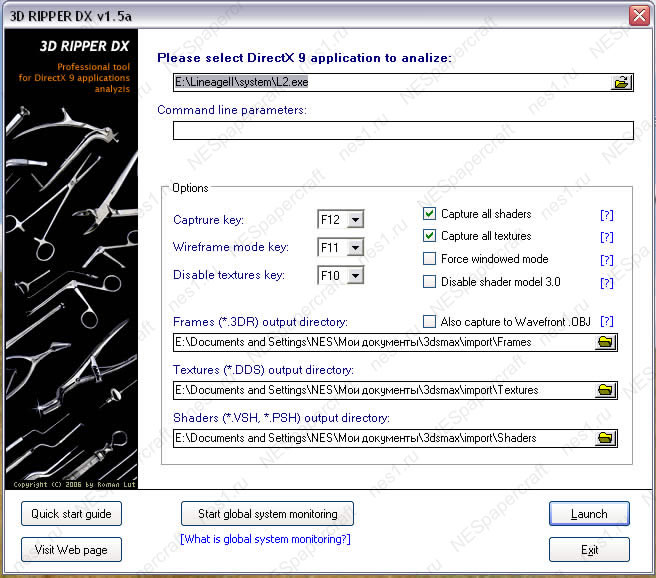
В настройках видюхи выставляем обработку directx а не OpenGL
Этап 2. Съемка.
Жмакаем Здрипер, жмакаем «Launch»,

он стартует игрулю.
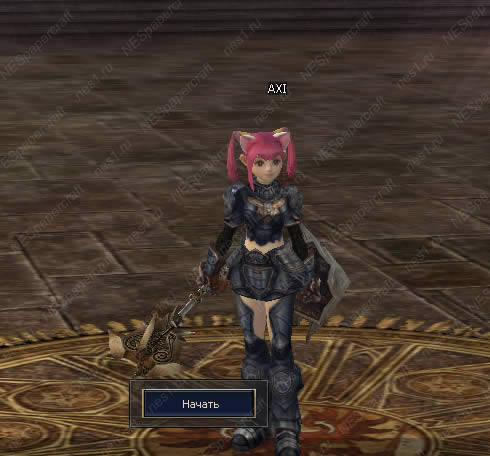
Желательно, чтобы объект не сильно перемещался в пространстве в момент съемки, но не обязательно
жмем кнопку, назначенную в рипере за съемку.
*ВАЖНО! Некоторые игры имеют различные системы защиты, которые могут выбросить вас из игры.
Все творчество закончится на этом этапе.
Выброс из игры также может быть следствием того, что игра использует OpenGL или иной граф.движок, отличный от DirectX.
В этом случае, если объект вам особенно интересен, то можете воспользоваться поисковыми системами и найти в Интернете утилиты для импорта необходимого содержимого вашей игры.
Ждем. Закрываем игрулю, если нам от нее ничего не надо больше.
Собственно, все, сняли.
Этап 3. Импорт.
Находим папку Frames (по тому пути, который Вы назначали в рипере)

выбираем нужный фрейм.
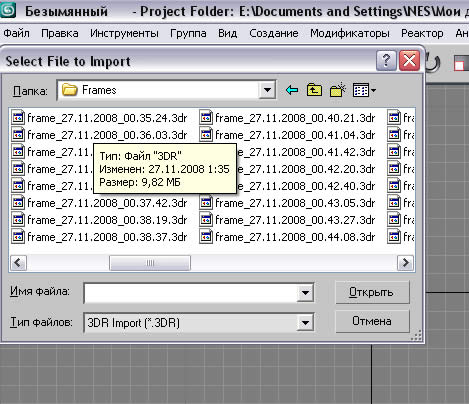
Ждем, когда подгрузится
FOV — это условный угол зрения на объект. Monitor aspect ratio подсказывает, какой аспект предпочтителен.
Наилучшим значением является то, которое (в выпадающем меню Recommended value) соответствует или близко аспекту и FOV.
В окне импорта выбираем из выпадающего меню Recommended Values значение FOV, наиболее близкое к 40 (если их несколько), тогда искажений формы будет минимум
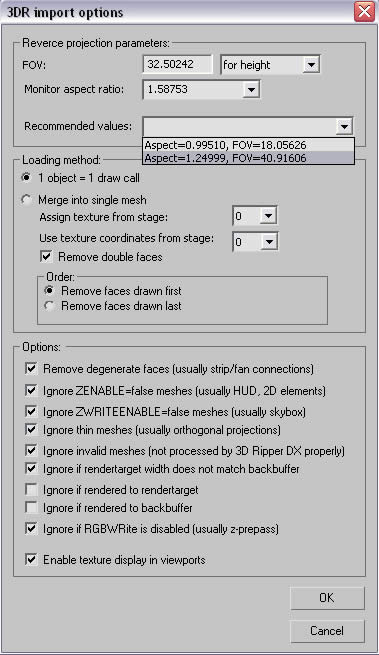
Обратите внимание на опцию «Remove Double Faces».
Если в модели присутствуют двухсторонние поверхности (как на щите гномки, голове булавы), советую снять галочку в этой опции. Иначе — будет не закрашенная/безтекстурная поверхность.
Этап 4. Правка в Максе.
0. После того, как Ваша сцена импортируется, Вы не увидите своего персонажа сразу. Почему? Потому что в сцене присутствует все, что окружало Ваш объект на момент съемки!. Иногда это пространство сопоставимо площади в несколько десятков квадратных километров. Не унываем, т.к. найти искомое поможет принцип Макиавелли (если память не изменяет): просто удалите все ненужное

Совет: Возможно, в центре всей сцены будет висеть ОГРОМНЫЙ черный ящик — это была Ваша камера! Где-то рядом то, что Вам нужно.
1. Удалив все не нужное (именно удалив, а не скрыв), выровняйте фигуру по всем 3м осям по центру. Старайтесь поставить объект СТРОГО перпендикулярно плоскости XY и вдоль оси Z. Это позволит Вам легче работать над правкой модели и Вы сможете точно расчитать размеры конечной модели, масштаб и т.п.
Хотя, строго вертикальное положение Вы можете придать модели и после работы с ней.
2. ОБЯЗАТЕЛЬНО поднимите модель хотя бы на 1 мм над плоскостью
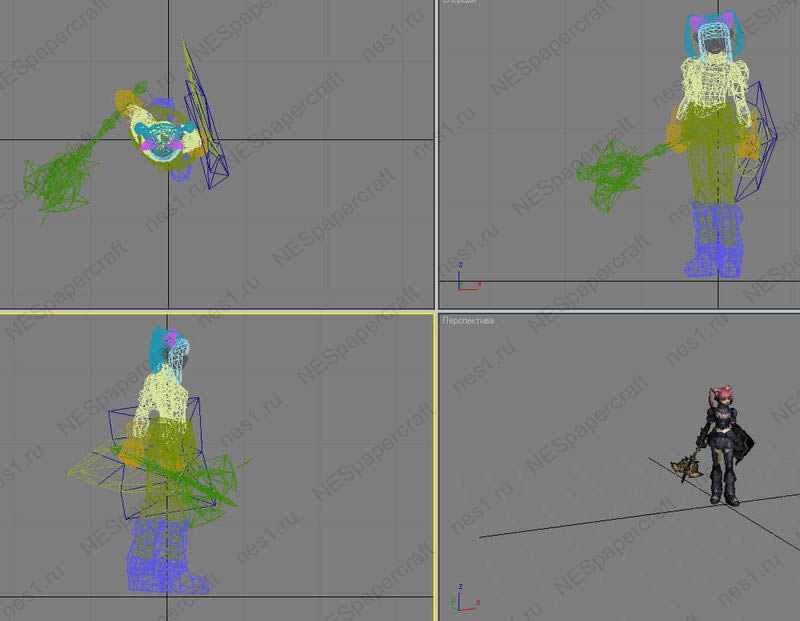
Это избавит от проблем при работе с Пепакурой.
3. Удаляем все лишние артефакты, объекты, косяки при помощи модификатора Editable Mash (не смогу научить максу. обращайтесь за уроками в том же Гугле) т.к. слоев там — море и они могут, в последствии, вылезти.
Оставшуюся модель выделите полностью и отконвертируйте ее в редактируемые полигоны: ПКМ ->Convert to Editable Poly
Разделите модель на части (модули), т.е., например, отделите руки друг от друга (часто — это один объект) и от туловища, голенища сапог — от ботинка и т.п.
Откорректируйте все пересекающиеся друг с другом плоскости, разрезав их по линии пересечения. Удалите все, что «болтается» внутри модели.
Работаем с каждым модулем отдельно, скрыв все остальные — чтобы не мешались
*Совет Разделите модель по деталям, из которых она будет собираться в бумаге. В Пепе разделить получится, но криво. Лучше этот процесс провести на этапе редактирования, тогда в Пепу поступят уже размеченные детали для развертки.
Теперь нам предстоит заполнить плоскостями места крепежа модулей друг с другом.
*ВАЖНО Всегда сохраняйте этапы работы под разными файлами.
Например: разделил фигурку на части — save as. — AXI_cut_all.max., откорректировал волосы — save as. — AX_hair_0.max, и.т. Это необходимо, чтобы Вы всегда смогли вернуться к необходимому этапу работы.
Конструкторам всяческой техники предстоит удалить лишние части деталей, продолжающиеся внутрь корпуса, разрезать и упростить трубки/балки/плоскости, тянущиеся через несколько деталей, упростить различные поверхности 2й кривизны. самостоятельно разработать и вставить каркасы, переборки, шпангоуты, лонжероны.
заполнить плоскостями места крепления модулей друг к другу.
Немного из объемов работ (на основе одного из разборов модели и постановки задачи): 
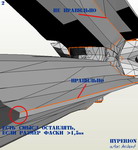
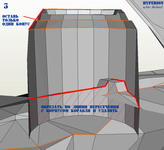

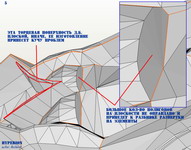
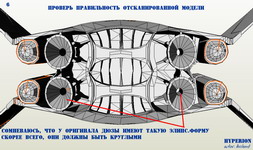


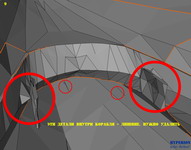
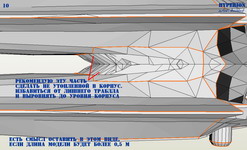
4. Не забудьте после правки объединить модель (или самые большие ее части) в единый объект
5. Выделяем всю модель.
6. Файл — Экспорт выделенного — выбраем формат .3DS
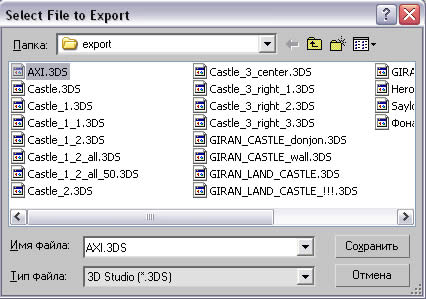
Не закрываем Макс он нам еще понадобится
Открываем Пепакуру. (Приведен вариант работы в Pepakura v.2. я не работаю в 3, т.к. глючная)
Файл — Открыть — Ваш_файл.3DS
Должно быть что-то такое:

Жмем ОК, а дальше.
можете покрасить оборотную в серый цвет ))) Я так и не понял, зачем это надо .

No flip — next — next — No Invert — да — ok
видим что-то такое серое .

Этап 5. Правка в Пепакуре.
Обратите внимание. что зеленые толстые линии — границы части
Голубые линии сгиб «внутрь» (т.е. грань поднимается)
Синие — «наружу» (т.е. грань опускается)
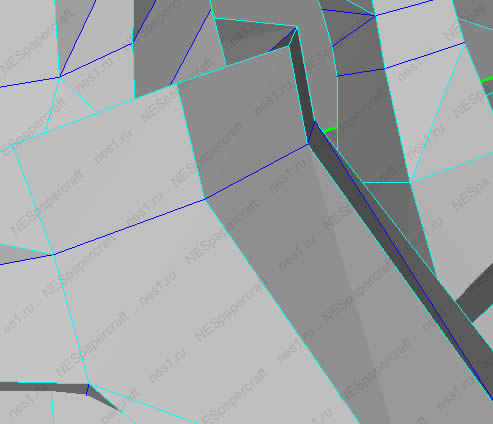
Хотя, Вы можете самостоятельно назначить цвета для ребер.
1. Подгрузим текстуры.
3DModelWindow — Texture Configuration —
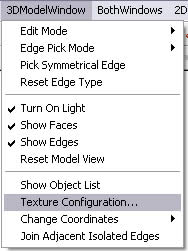
В открывшемся окне, дважды кликаем на обозначении текстуры — открывается окошко, из которого копируем название файла с ней.
Окно не закрываем
Файл — трассировка актива (Shift+T)
находим текстуру с тем же номером
правый клик — «просмотр файла рисунка» — на иконке с дискетой — назначаем путь к Texture Archive в любой удобной Вам папке
Сохраняем в формате .bmp 24bit (можно и JPG, но тогда при распечатке развертки будьте готовы к стандартным JPG приколам)
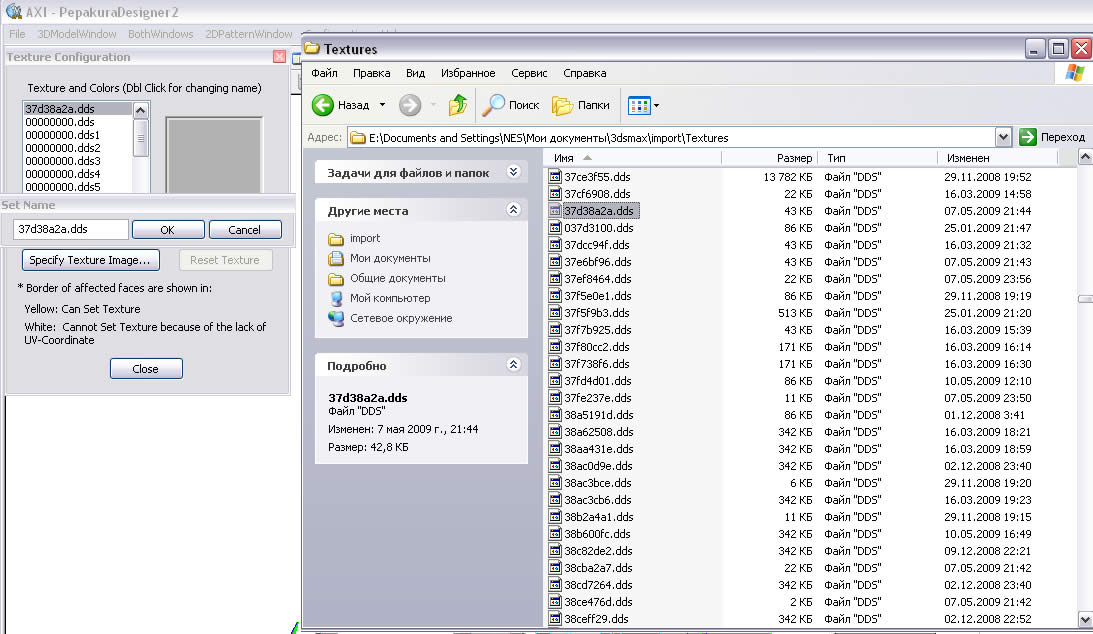
Идем в Пепакуру, жмем Specify Texture Image. находим наш .bmp
ОК
и так далее.
Текстуры с нолями не трогаем.
все .

2. Назначим линии разреза
Берем ножичек (иконка в меню Пепакуры) и нарезаем, отмечая линии разборки модели, ибо Пепакура — прога умная, но иногда так разбирает, что не понять, куда что делось )))

После этого нам необходимо поправить все возможные пересечения плоскостей, с помощью очень удобного инструмента — EditModel
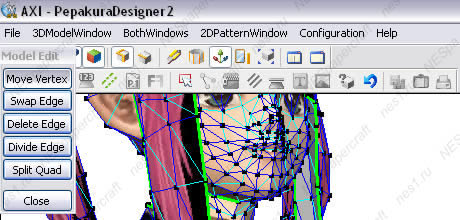
Используя функции из меню, поправьте модель для более удачного «разворота» в бумагу.
Процесс длительный, но набравшись терпения, доводим модель до идеала — это восполнится потом стОрицей.
Этап 6. Развертка
Снимаем галку Auto
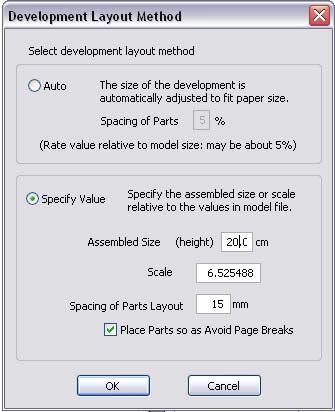
Ставим точку в кнопке Specify Value
самостоятельно выставьте высоту.
Определите расстояние между деталями.
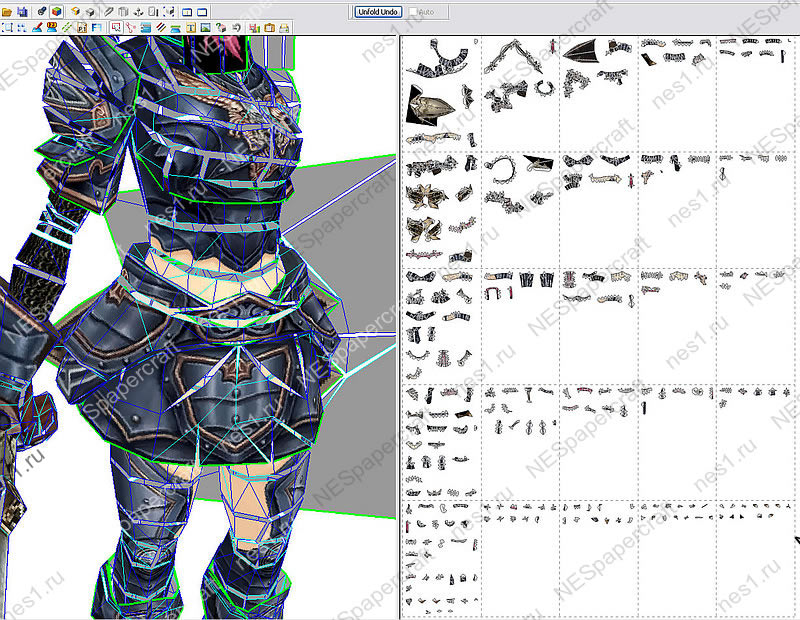
Этап 7. Виртуальная сборка модели. Печать.
Теперь нам предстоит собрать все воедино.
Дело в том, что прога разворачивает чисто математически. она не может себе представить, как все клеить. ))))
«Склеиваем» детали так, как нам нужно. Разобраться не сложно)
Совет: собирайте детали поочередно, группируя части так, чтобы не искать их по всем листам потом)
Первый иинструмент — это «Select and Move»
С помощью него, кликнув на 2D часть, мы перетаскиваем детали максимально близко друг к другу, уменьшая количество листов.
Детали компоновать лучше по соседству, т.о., чтобы собирая модель, не пришлось вырезать их из разных листов.
Будьте последовательны и логичны. Т.е., если модель собирается из нескольких частей, последовательно крепящихся друг к другу, то и располагайте эти части на однном листе. Помните, что другой человек (не олько для себя ведь делаем, правда?) не обладает даром ясновидения и не сможет угадать, как Вы представляли себе сборку. Уважайте конечного пользователя, тогда после сборки Вашей модели будут только хорошие ощущения. Кстати, и у Вас самих
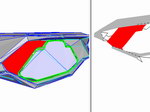
В помощи ему приходит инструмент «Check Corresponding Face»
Нажав на интересующую нас деталь, мы увидим ее на листе, заполненную красным цветом. Как тут:
Итак, отметили, нашли на листе, переместили к соседним. Пока так.
Переместили. Все правиьно, куча-кучей.
Пришло время поворачивать, склеивать/резать
На помощь приходит инструмент «Part Rotate»
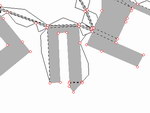
Кликаете на деталь, появляются красные кружки на углах детали.
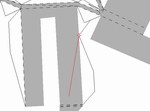
Если кликнуть по одному из них, то эта точка станет центром вращения детали. Кликаете, зажав лев.кл.мыши на любом месте детали, не отпуская кнопки, вращаете ее на необходимый угол. Все просто, не правда ли?
Теперь нам нужно соеденить те части, которые Пепа разъеденила зря.
Берем в руки виртуальный клей — «Divide/Connect Faces» (Моя любимая часть работы)
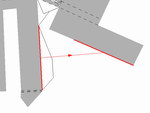
При наведении на ребро детали (2D) мы видим красную стрелку, которая указывает на другое ребро, которое можно присоеденить к первой.
2 клика. Склеиваем. Не подходит? Наведя на деталь курсор, мы видим зеленую полоску. Если на нее нажать, деталь разрежется по этой полоске.
Этот инструмент работает и на 3D виде.
Если что-то напортачили, всегда есть Ctrl+Z 😉
Совет: Помните о размерах деталей! Посмотрите и прикиньте, можно ли такую вырезать ножницами? На всякий случай, первоначально, установите высоту флапов 1mm и ориентирутесь по ней.
Времязатраты — огромны, поэтому я работаю ночью, когда никто не мешает.
Совет: если обнаружите лишние детали можете вынести их на серое поле. Они печататься не будут
На этом этапапе вы уже видите, ощущаете, как будет собираться модель.
В итоге, мы видим примерно вот такое:
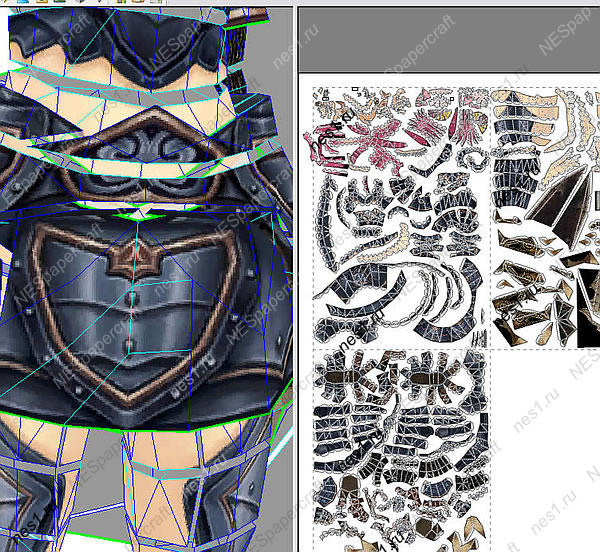
Все, парни!
Готово!
жмем печать.
СОБИРАЕМ .
Если есть, что добавить, спросить — пишите, чем смогу, помогу. Про МАКС только не спрашивайте — сам еще учусь )))
Второй тутор по работе с моделями из игр можно посмотреть, нажав на кнопель ниже.
Источник: nes1.ru
Мастер-класс по бумажному моделированию — пепакура
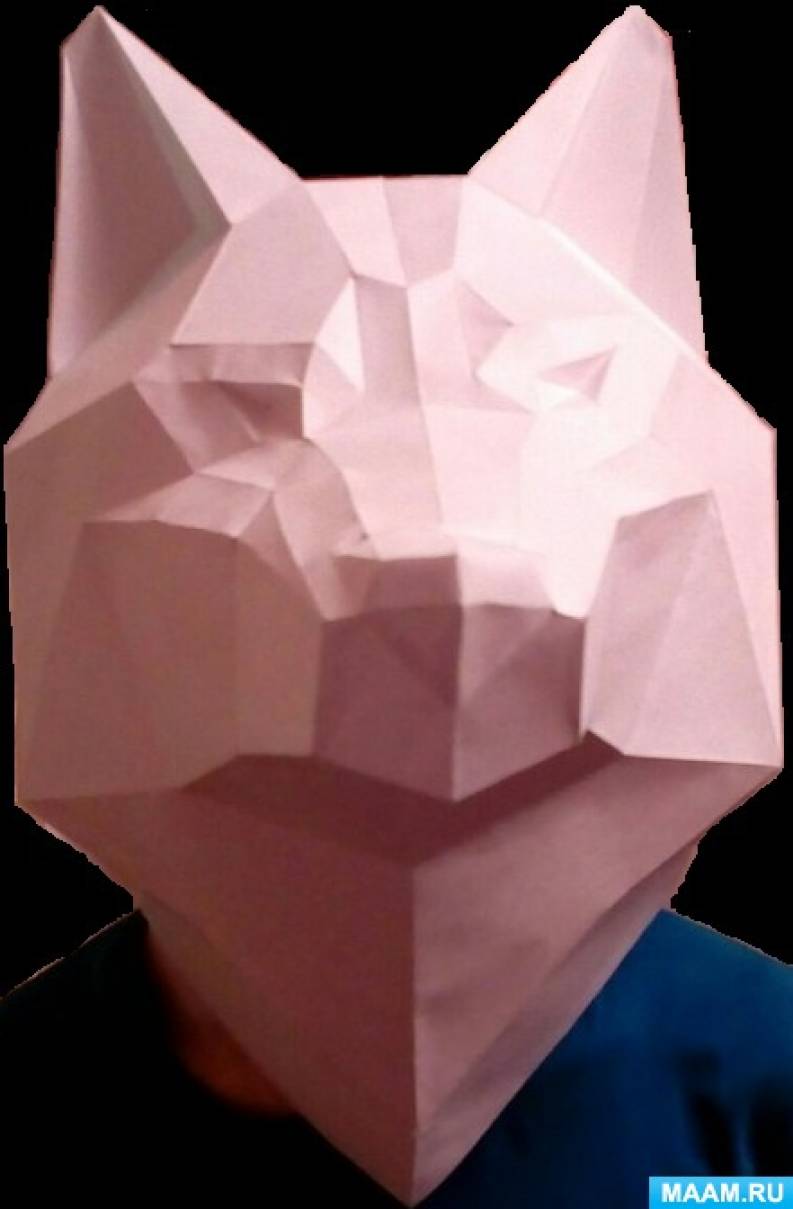
Пепакура (Pepakura) — это бумажное моделирование. По простому крафт моделей, масок, костюмов из бумаги.
Начинать лучше с похода в канцелярский магазин, купите себе самые простые вещи: ножницы, канцелярский нож, линейку, ручку (или карандаш, можно несколько и разных цветов, клей ПВА, кисточку и бумагу. Можно еще в идеале купить пинцет с тонкими кончиками и палитру, но это по желанию.
Публикация «Мастер-класс по бумажному моделированию — пепакура» размещена в разделах
Бумагу надо подбирать по плотности. В принципе, подойдет любая, даже офисная типа «Снегурочки» (плотность 80г/м2, но лучше всего брать либо чертежную бумагу (от 160г/м2, либо ватман (200г/м2). Чем больше плотность — тем прочнее модель получится, тем меньше ее будет «вести». Ватман следует брать, только если у вас есть возможность печатать на таком большом формате. А с чертежной бумагой в принципе любой домашний лазерный принтер прекрасно справляется.
Далее следует скачать себе соответствующую программу. Pepakura бывает двух видов: Viewer и Designer.
Viewer (позволяет просматривать уже готовые развертки моделей, в интернете их много.
Designer (может править готовые развертки (иногда это просто необходимо для упрощения деталей).
Так же можно в любой из этих программ вертеть 3D модель для лучшего рассмотрения, выбирать детали на 2D развертке, что бы смотреть линии склейки и сгибов. Есть одно большое НО. Большинство разверток, которые можно свободно смотреть и распечатывать во Viewer недоступны для полноценной правки в Designer. Нет, поправить их можно и распечатать с правками тоже можно, но сохранять для дальнейшего использования нельзя – авторские права.
Можно ограничиться Viewer для начала. Файлы имеют формат. pdo. Итак, модель выбираем по сложности. Сложность чаще всего пишется в описании к модели и зависит от количества станиц и мелких деталей. Чем меньше всего этого — тем легче.
Выбираем, скачиваем, открываем через Viewer и печатаем.
Мой личный совет — начинать лучше с моделей без текстур, то есть с полностью белых, так как ошибки все равно неизбежны. Но если вы скачали модель уже со встроенными текстурами их легко убрать — надо просто нажать на вот этот кубик и текстуры исчезнут.

Теперь следует сказать пару слов о линиях, которые рисует нам Pepakura. Существуют три вида линий:
-пунктирные (они же тире) – линии сгиба наружу.
-штрих-пунктирные (точка-тире) — линии сгиба внутрь.
-сплошные – линии разреза.
Если вы используете правильную бумагу (то есть от 160г/м2, то лучше всего все сгибы обрабатывать отдельно, проводя по ним тупой стороной канцелярского ножа и с помощью линейки. Некоторые проводят по ним ручкой разных цветов (что бы не путаться при склейке) или вообще без пасты.
Далее сгибаем как нам предлагает рисунок. Не стоит бояться сгибать слишком сильно, даже если на самой модели кажется, что сгиб небольшой. В любом случае деталь при склейке «встанет» так, как заложено программой.
Когда все детали вырезаны и согнуты, следует приступать к склеиванию. Склеивание происходит с помощью так называемых клапанов — белых пространствах бумаги. Клапаны всегда должны клеиться во внутреннюю часть детали, что бы не выставлять напоказ технические части. Итак, налили ПВА на палитру или в емкость, обмакнули кисточку и мажем клапаны клеем. Как только промазали — сразу красиво и ровно стыкуем края.
Программа ориентирована на простого пользователя. Через эту программу можно сделать практически все.
Сам процесс изготовления модели очень медитативен. Главное — это много терпения, оно понадобится.
Несколько известных способов укрепления модели :
1. Стеклоткань — это ткань, которую сделали из стекловолокна, то есть из тонких нитей стекла. Стоит дешево, считается наилучшим способом укрепления, но не везде продается. Придется оббегать парочку рынков и торговых домов, прежде чем вы получите свой заветный рулон стеклоткани. Модель покрывают одним слоем эпоксидной смолы, дают высохнуть, далее сверху накладывают кусочки ткани и промазывают еще одним слоем эпоксидной смолы.
2. Бинты. Самые обычные бинты, которые можно купить в любой аптеке. Кто-то использует строительный бинт, но о результатах не знаю. Принцип работы тот же, что и со стеклотканью.
3. Рондо — это смесь автомобильной шпаклевки и эпоксидной смолы. Она наносится на внутреннюю часть модели и получается что-то вроде слепка. Существует много нюансов по работе с ней и насколько я поняла — придется потом убирать внешний бумажный каркас, тогда мы получим слепок.
4. Несколько слоев эпоксидной смолы. Немного подробнее.
Модель укреплять можно как внутренне, так и внешне.
Прежде необходимо укрепить каркас изнутри. Некоторые перед тем как окончательно склеить модель запихивают внутрь несколько слоев картона, промазывая их тонким слоем ПВА клея. Некоторые засовывают туда кусочки ваты.
Начали с внешней стороны. Было нанесено несколько слоев эпоксидной смолы на внешний бумажный каркас. Эпоксидная смола подойдет любая, смешивать с отвердителем надо по инструкции, если получилось густо, то можно разбавлять спиртом. Наносить ее лучше при помощи кисточки.
От этого модель стала немного прозрачной, показались некрасивые клапаны, модель еще стала немного ломкой.
Любую модель перед покраской надо загрунтовать, можно использовать баллончики с грунт-эмалью для пластика. Она делает поверхность модели немного шероховатой, матовой и акриловая краска ложится в разы на нее лучше, чем на пустой пластик.
Несколько последних работ:



Публикации по теме:
Развитие творческих способностей дошкольников на занятиях по начальному техническому моделированию при работе с бумагой «Развитие творческих способностей дошкольников на занятиях начального технического моделирования при работе с бумагой» «Творчество – особый.

Фотоальбом по конструированию и моделированию для детей 6–7 лет Конструирование для детей — достаточно сложный вид занятий в ДОУ, имеющий черты сходства с художественной и конструктивно-технической деятельностью.

Фотоотчет об участии в фестивале по моделированию и конструированию «Lego-2017» 12 декабря 2017 г. в г. Пионерский проводился фестиваль по моделированию и конструированию «Lego — 2017», в котором мы с радостью принимали.

Фотоотчёт об участии в выставке-конкурсе по начальному техническому моделированию «Первые ступени творчества» С целью воспитания эстетического вкуса и развития творческих способностей детей в районе ежегодно проводится выставка-конкурс по начальному.

Занятие по бумажному моделированию «Кошка — удивительное животное» 1 марта отмечают день кошек. В этот день мы с ребятами заслушали доклад «Кошка — удивительное животное», который подготовила Ангелина,.
Непосредственно-образовательная деятельность по контруированию «В гости к Бумажному королю» Образовательные задачи: Начать знакомить с искусством оригами. Закрепить умение получать из квадрата прямоугольники, треугольники квадраты.
Развитие способности детей к наглядному моделированию посредством лего-конструирования Сказочная тема наиболее близка детям. Какие бы приключения не выпали на долю главных героев, неизменно одно – в сказке добро всегда побеждает.

Воспитательное мероприятие по начальному моделированию «Причал и его обитатели» Конспект воспитательного мероприятия для дошкольников по дополнительной общеразвивающей программе «Начальное техническое моделирование».

Занятие по моделированию «Новогодняя игрушка» Цель: -познакомить с историей появления новогодней игрушки; -научить делать игрушку из подручных материалов; -развивать творческую активность,.

Занятие по пространственному моделированию «Мост дружбы» Занятие по пространственному моделированию «МОСТ ДРУЖБЫ» в старшей логопедической группе (ОНР) № 9 Проводила воспитатель Макухина Анна Алексеевна.
- Поделки из бумаги
- Темочки
Источник: www.maam.ru